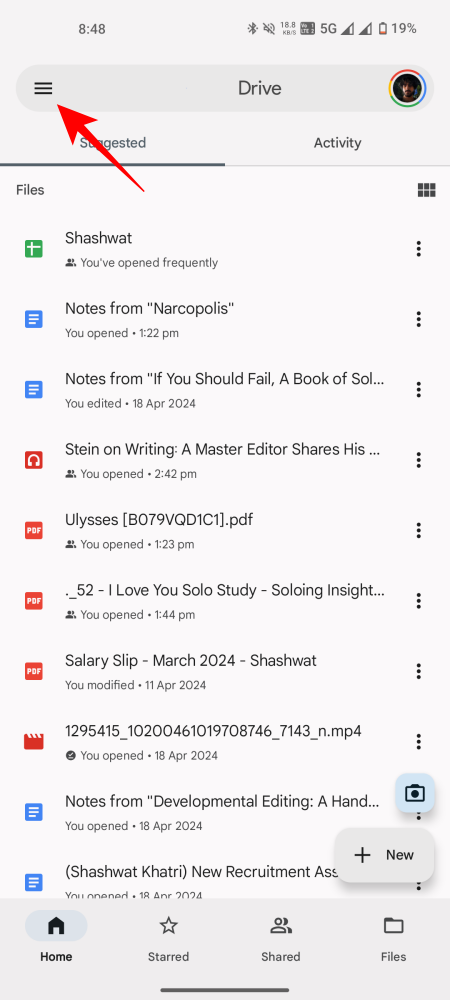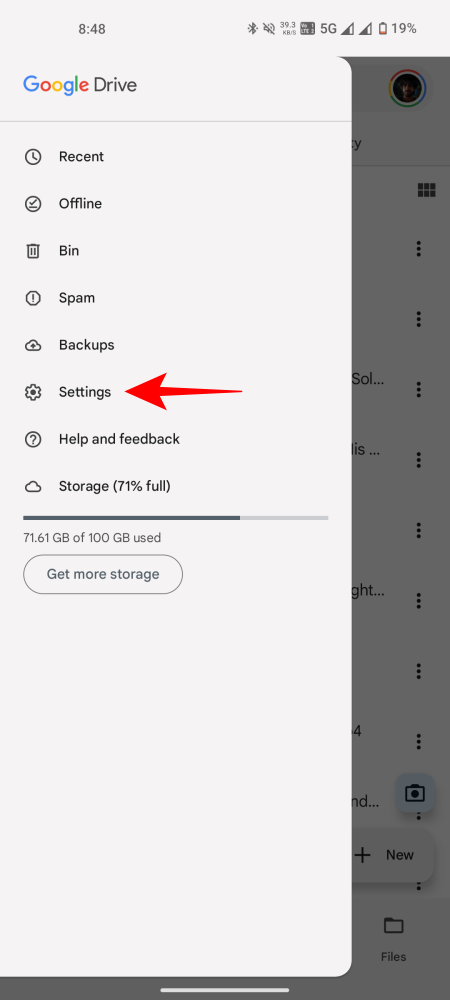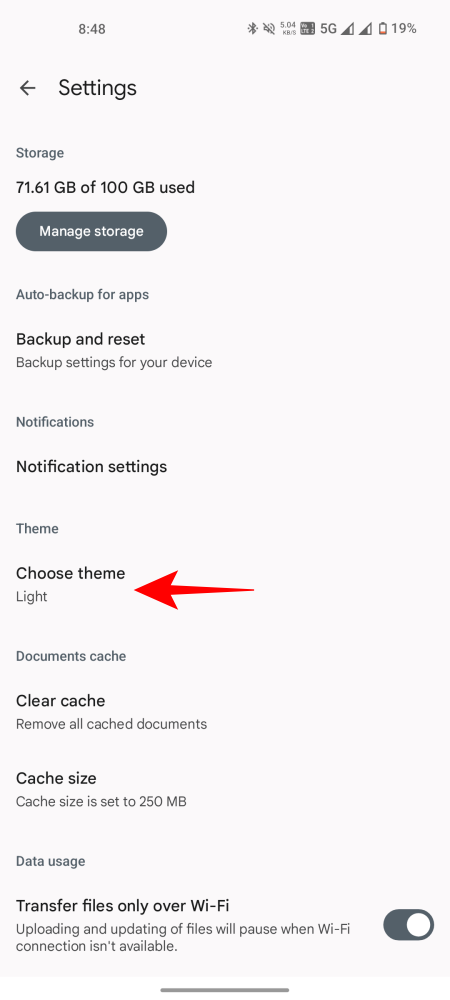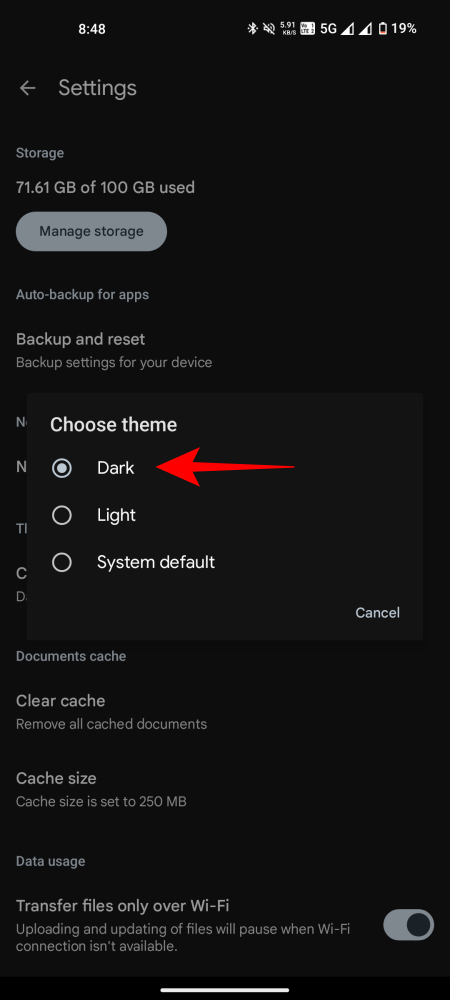从黑暗的网页到浅色的网页可能会导致非常粗鲁的觉醒。幸运的是,Google Drive 允许您为网络配置其外观以及适用于 Android 的应用程序。以下是为 Google 云端硬盘启用深色模式所需了解的所有信息。
如何在 Google 云端硬盘网页版上开启深色模式
由于 Google 网页版云端硬盘上的深色模式设置最近才实施,因此您可能会看到一条包含相同内容的消息。
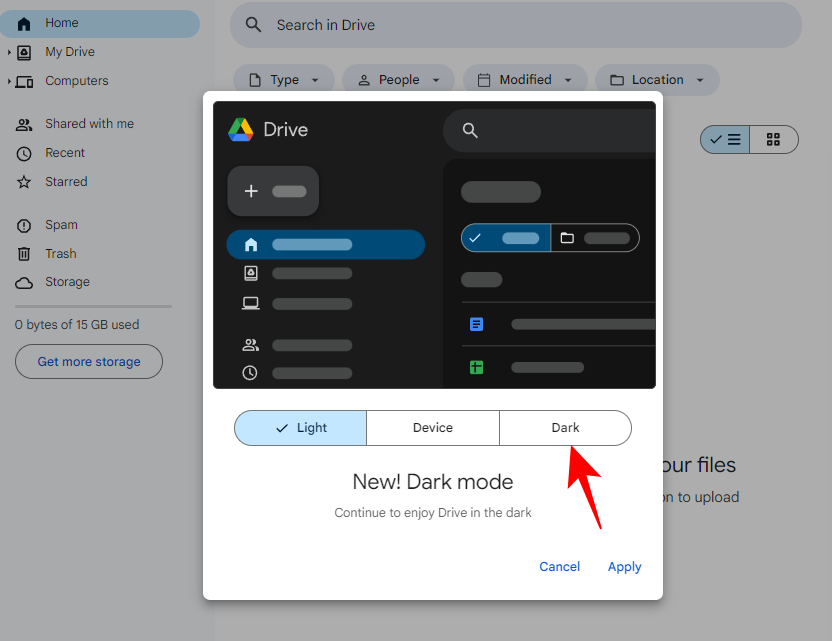
如果是这样,只需单击“深色”,然后单击“应用”以确认更改。
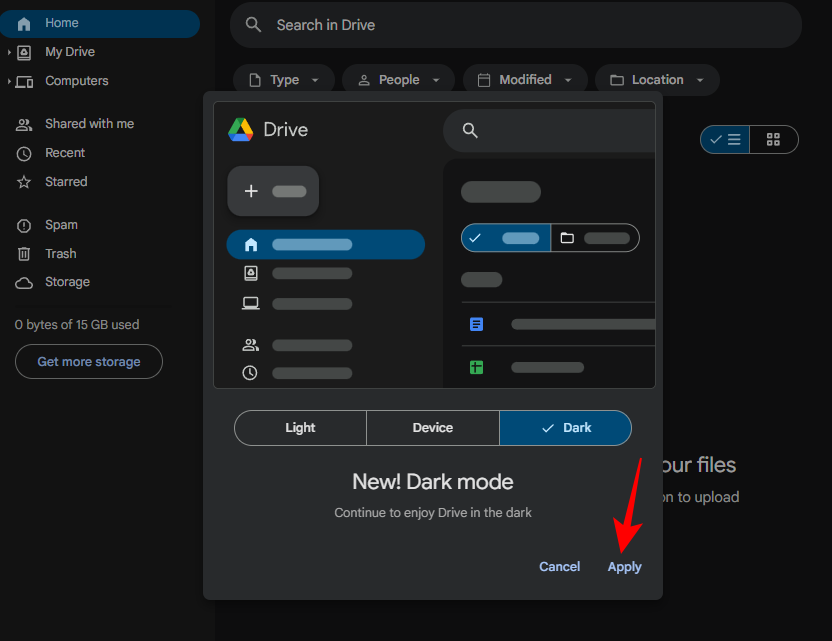
但是,如果您错过了此消息,请不要担心,您仍然可以从Google云端硬盘设置中启用深色模式。方法如下:
- 打开 drive.google.com,然后单击右上角的齿轮图标。
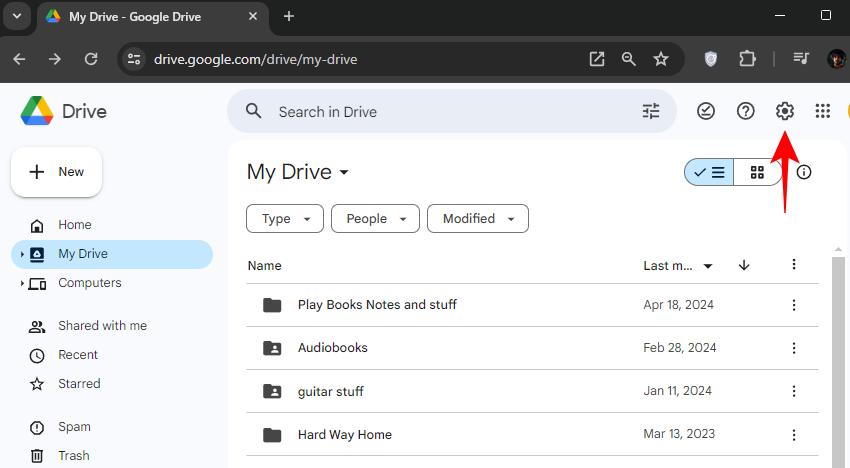
- 选择“设置”。
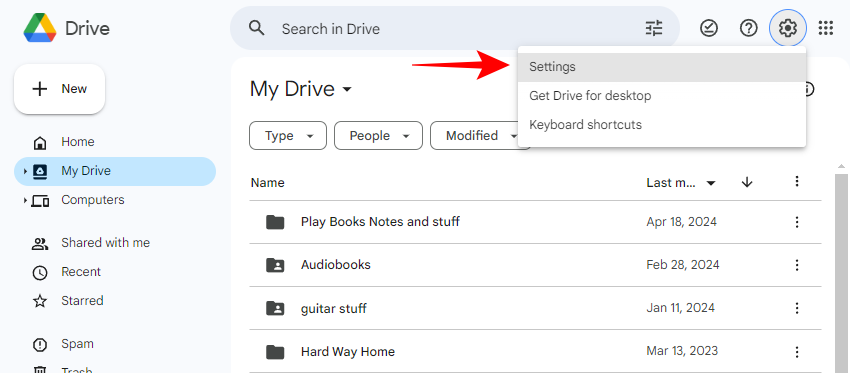
- 在“常规”选项卡中,单击“外观”下的“深色”。
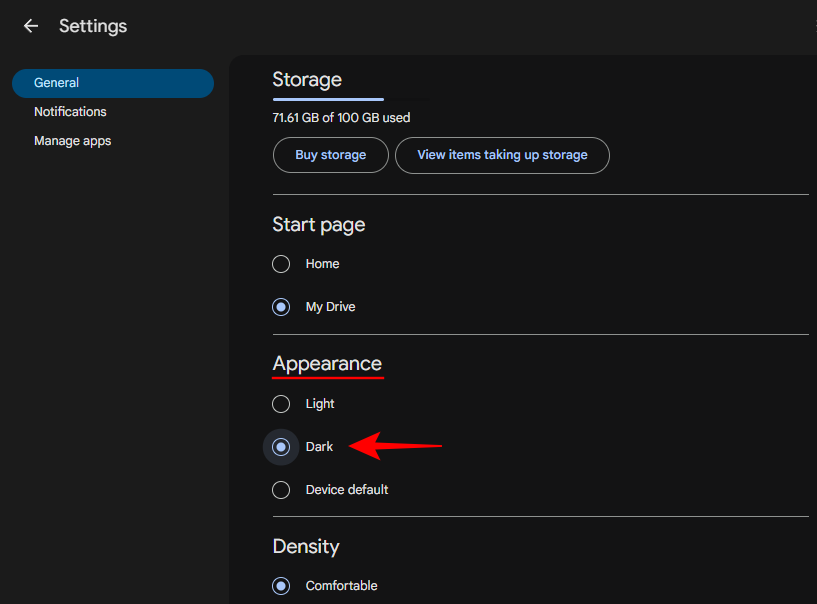
- 或者,如果应用了深色 Windows 主题,请选择“设备默认值”。
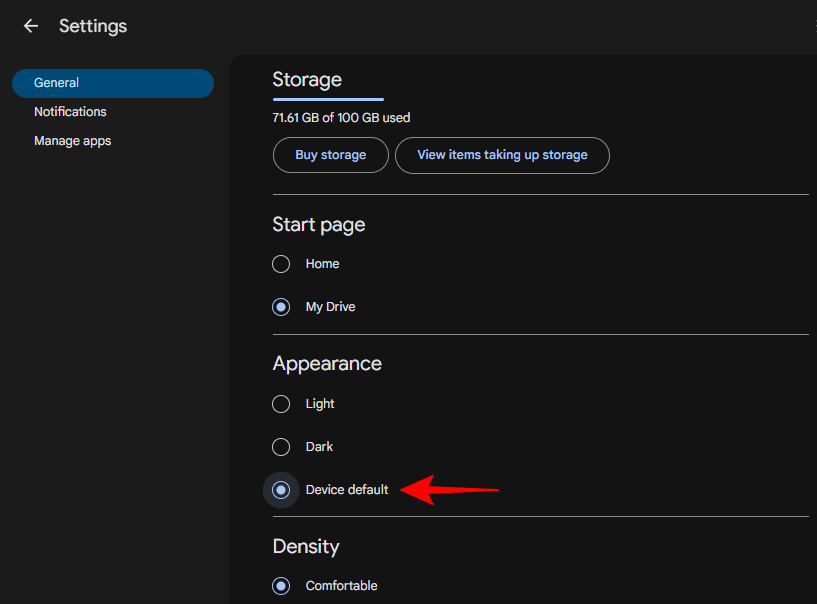
请注意,仅在 Google 云端硬盘上为当前 Google 帐户设置深色模式。如果您有其他帐户,则必须单独为它们打开深色模式。
如何在 Google Drive 的 Android 应用上打开深色模式
以下是在 Google Drive 的 Android 应用程序上启用深色模式的方法。
- 启动 Google Drive 应用。
- 点击左上角的三条水平线,然后选择设置。
-
- 点击选择主题并将其设置为深色。
-
- 或者,如果您在 Android 设备上设置了深色主题,也可以选择系统默认。
 PC Health Check
PC Health Check